Отпускане за победата!
И така, защо Slack? Slack е основно "чат стая за стероиди". Той служи за комуникационен инструмент за всички, особено за тези, които се нуждаят от ефективна работа в екип. Той включва лична и групова комуникация по интересен начин. Отпускането е забавно, честно казано.
С течение на времето Slack изгради силна репутация в тази област. Това е всичко в едно място за провеждане на срещи, издаване на известия, управление на проекти и координиране на целия екип. Тъй като това е онлайн услуга с приложения за всички платформи, членовете на вашия екип могат да поддържат връзка с екипа на всяко основно устройство.
Slack е по-подходящ за отбори, които не винаги са на едно и също място по едно и също време. Гъвкавият и лесен за използване характер на Slack получи огромна популярност в света на организаторите. Той позволява сътрудничество в реално време, независимо къде са участниците. Изключително подходящ е за разпределено организиране и подходи на модел „снежинка”.
Slack на Arch Linux
Има различни начини, по които можете да инсталирате Slack на вашата система. Slack се предлага като пакет AUR и пакет за щракване. И двете са лесни за следване. Методът AUR обаче е малко рисков, тъй като се нуждаете от помощта на помощник на AUR, за да автоматизирате процеса на актуализиране.
Отпускане от AUR
Този метод е съвсем прост. Отначало се уверете, че системата ви е актуална.
sudo pacman -Syu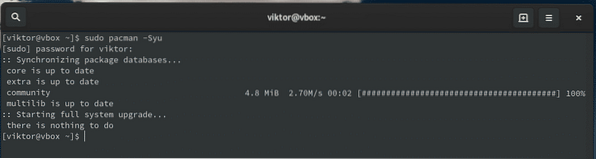
Сега инсталирайте Git и необходимите инструменти и библиотеки за изграждане на пакети.
sudo pacman -S git base-devel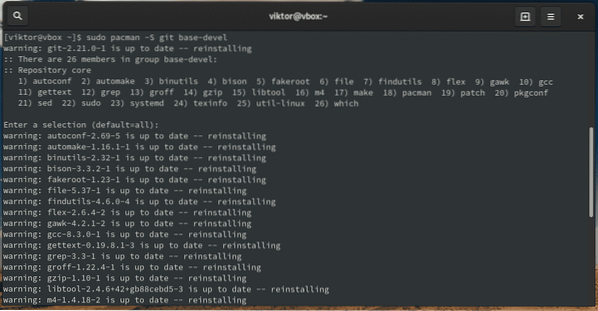
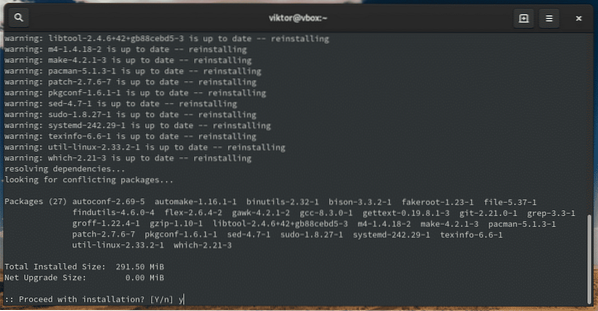
Сега системата е готова да вземе Slack от AUR. Вземете пакета AUR.
git clone https: // aur.archlinux.org / slack-desktop.git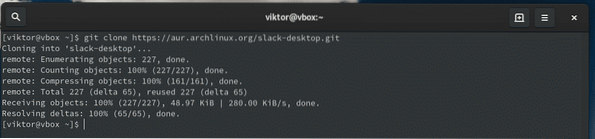
Започнете строителния процес.
CD Slack-Desktop /makepkg -sri
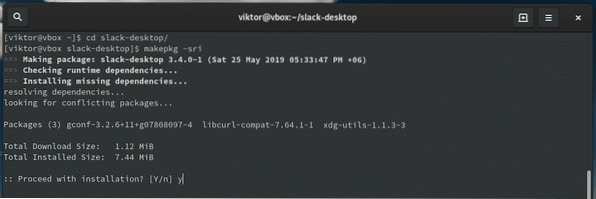
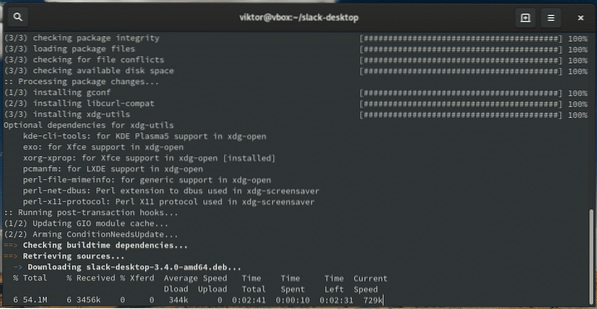
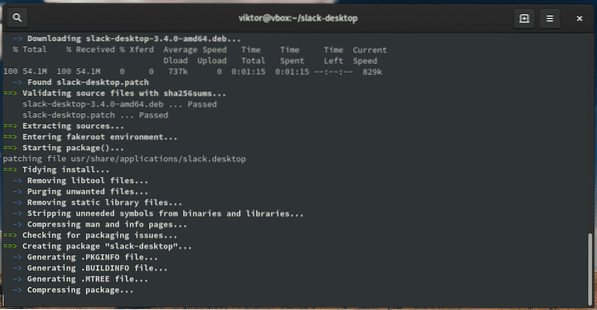
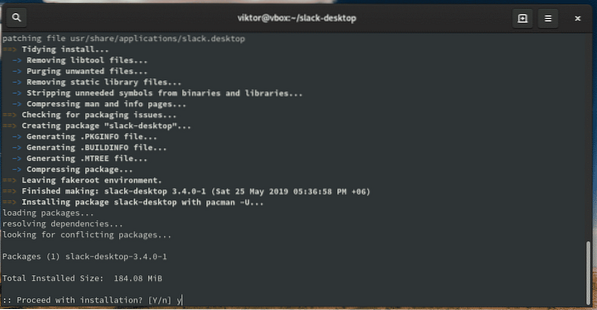
Забележка: Ако имате помощник на AUR като yay, можете да изпълните цялата задача от един ред.
yay -S отпуснат работен плот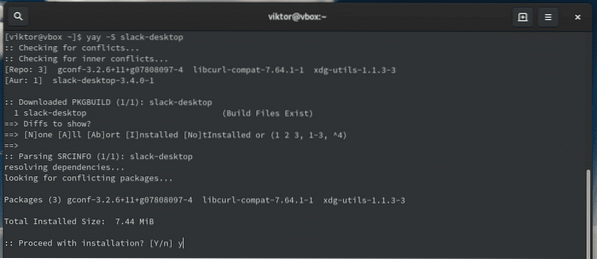
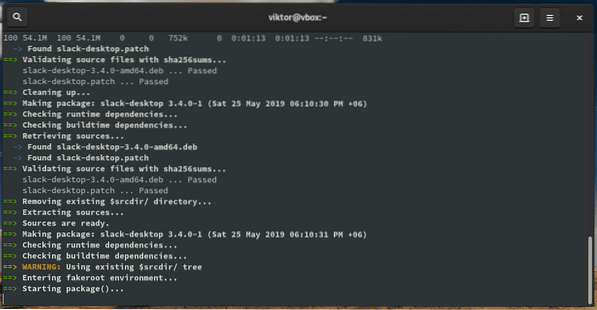
Slack от Snap
Snap е най-сигурният начин за следване. Не изисква бъркане с редове след редове от команди. Освен това софтуерът се управлява автоматично от услугата за щракване! Няма нужда да се притеснявате, че ще седите с парче стар пакет!
Отначало трябва да се уверим, че модулът на модула е инсталиран в системата. За целта отново трябва да се консултираме с AUR.
Подгответе вашата система за предстоящата строителна процедура.
sudo pacman -Syu && sudo pacman -S git base-devel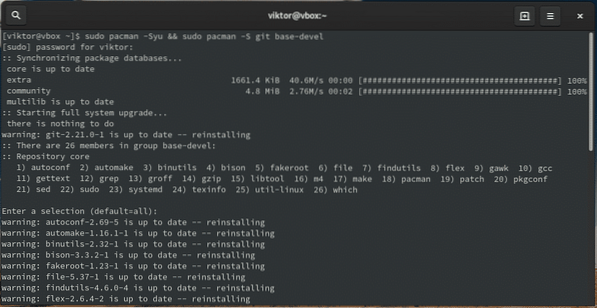
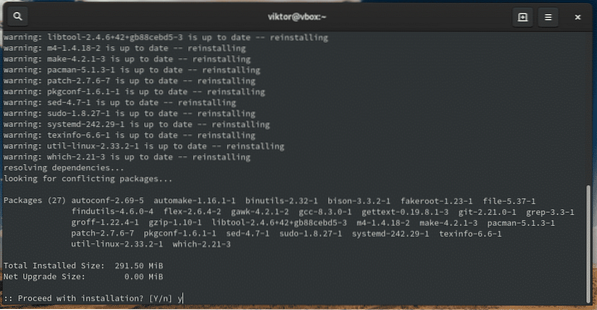
Вземете щракване от AUR.
git clone https: // aur.archlinux.org / snapd.git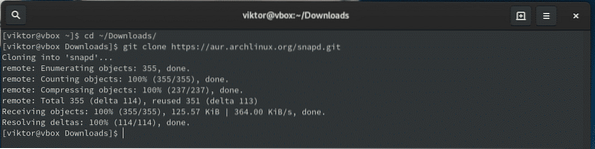
Сега започнете строителния процес.
cd snapd /makepkg -sri
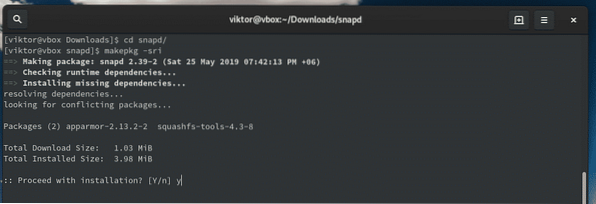
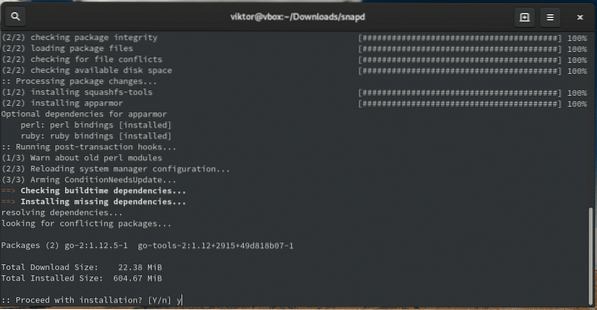
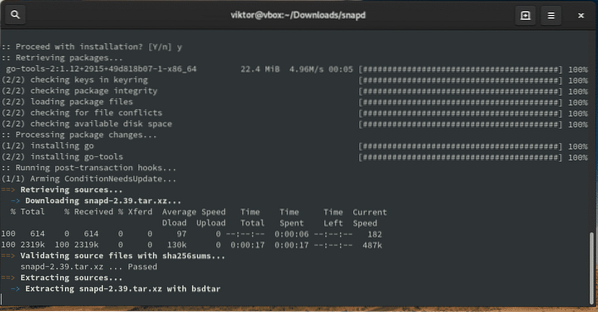
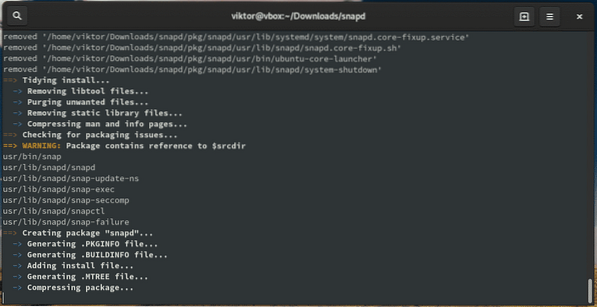
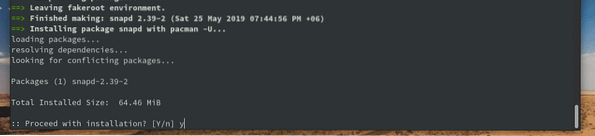
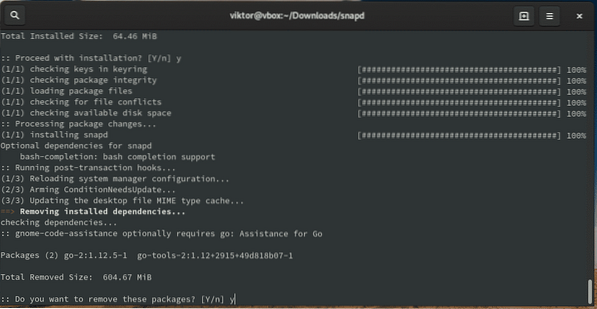
Сега трябва да активираме услугата за щракване. Изпълнете следната команда.
sudo systemctl enable --now snapd.гнездо
Съществуват редица „класически“ пакети. За да сме сигурни, че те са инсталирани правилно, трябва да направим конкретна символна връзка.
sudo ln -s / var / lib / snapd / snap / snap
Нашата система вече е готова за щракване Slack. Изпълнете следната команда.
sudo snap инсталирате ядро

Слаб от Flatpak
Slack се предлага и от Flatpak. Flatpak е друго решение като Snap, което е насочено към предлагане на универсални Linux опаковки за разработчици на софтуер.
Отначало нека се уверим, че ядрото Flatpak присъства в системата.
sudo pacman -S flatpak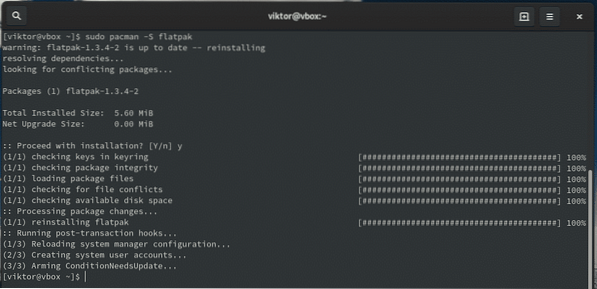
Не забравяйте да активирате репото на Flathub!
flatpak отдалечено добавяне - ако не съществува flathubhttps: // flathub.org / repo / flathub.flatpakrepo

Сега инсталирайте пакета Slack flatpak.
sudo flatpak install com.отпуснатост.Отпуснат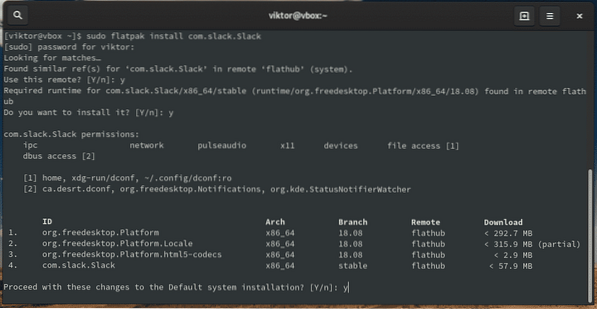
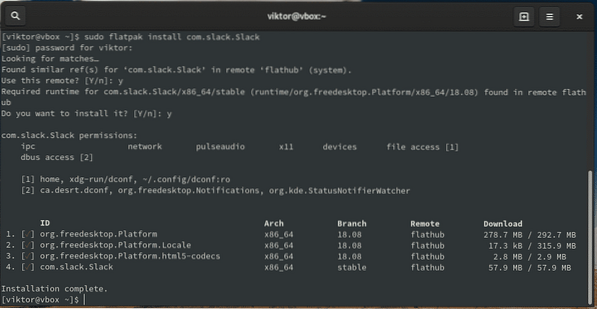
Използване на Slack
Стартирайте Slack от менюто или от командния ред.
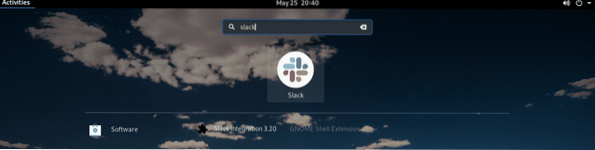
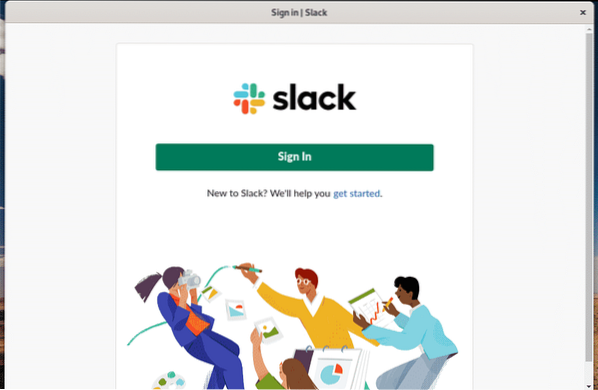
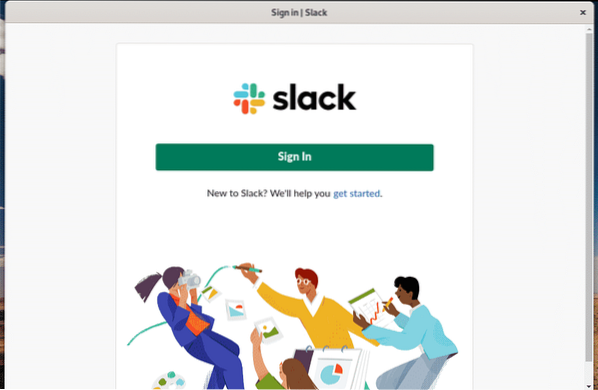
Ако имате съществуващ акаунт, можете да влезете веднага! Ако не, можете да се регистрирате за акаунт в Slack.
След като щракнете върху бутона за вход, той ще отвори уеб сесия.
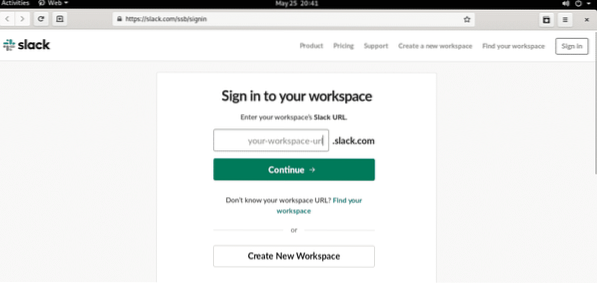
Въведете URL адреса на работното си пространство.
След това ще ви поиска данни за вход.
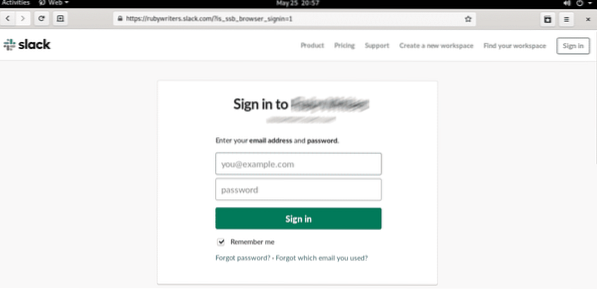
След като влизането е успешно, ще бъдете пренасочени към приложението Slack.
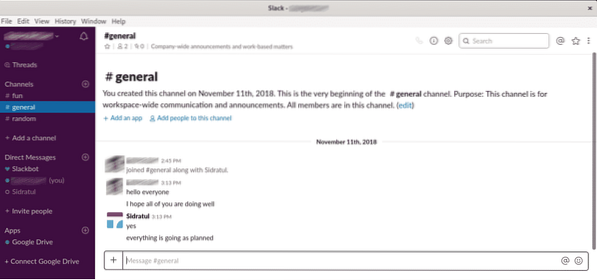
Слаби функции
В главния прозорец можете да разберете какви функции предлага Slack.
Например можете да проверите „Канали“. Каналите са основно Slack групи.
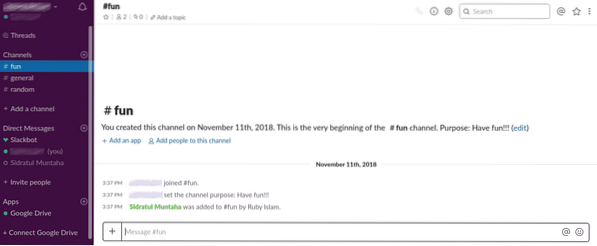
Възможно е също така да говорите с отделни членове на екипа.
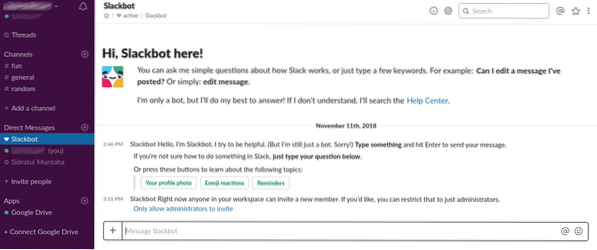
Поканете хора да се присъединят към вашата група Slack.
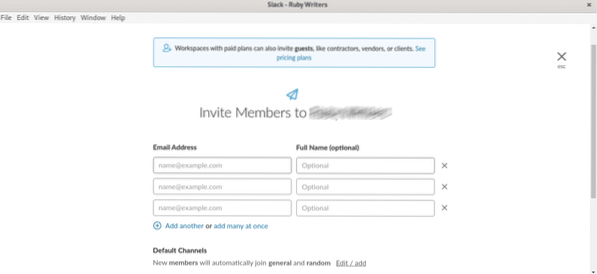
Може би най-голямата част е възможността за свързване на всички различни уеб услуги. Можете да свържете множество уеб услуги като Google Drive, Outlook, Asana, Trello, OneBar, Drift, Donut, Jira Cloud и много други!
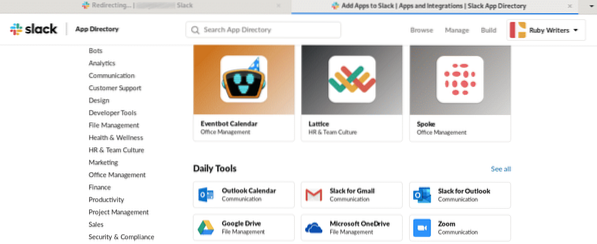
Променяне на отпуснатост
Наред с всички функции на приложението Slack, той позволява персонализиране на много опции за удобство. Може да не искате да получавате известия за определени действия или да променяте външния вид и други подобни.
Отидете на Файл >> Предпочитания.
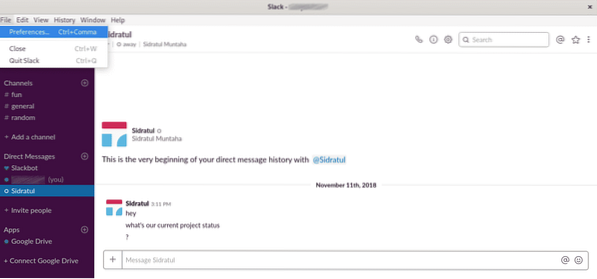
Тук можете да персонализирате много опции.
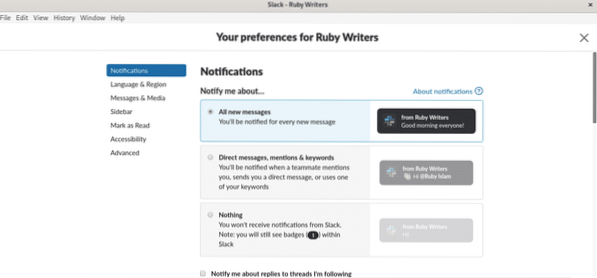
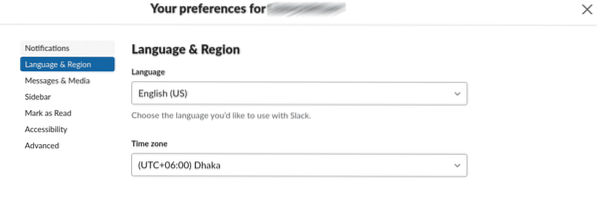
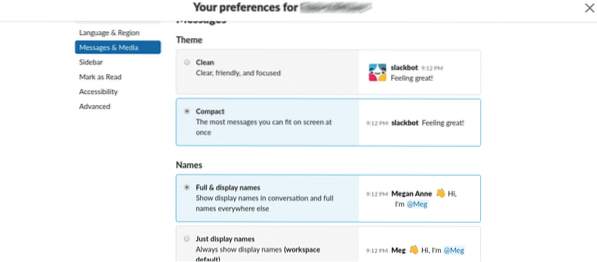
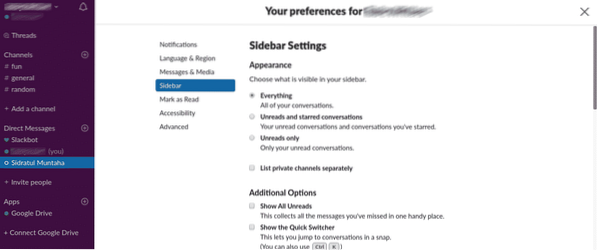
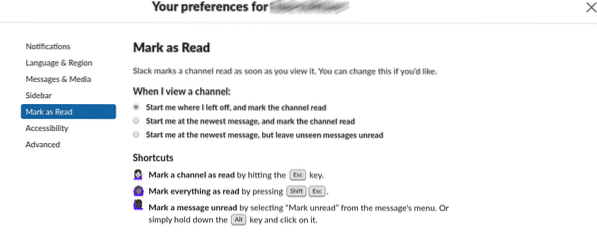
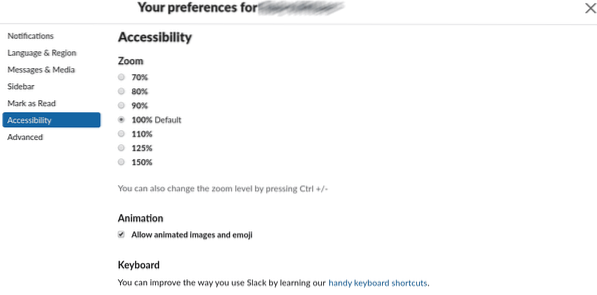
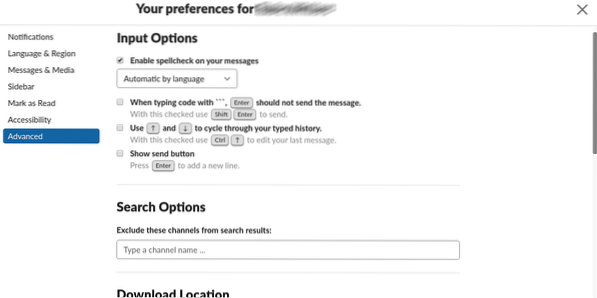
Финални мисли
Slack е едно от задължителните приложения за всеки екип, който се нуждае от добра медия за ефективно сътрудничество. Slack се предлага и за Android и iOS. Никога не пропускайте своя екип и важни бележки, докато не сте пред работния плот!
Slack не е единственият по рода си. Кой знае, може да намерите най-добрия апартамент? Slack е един от най-популярните, което означава, че работи за мнозинството. Чувствайте се свободни да изпробвате друг софтуер за екипна съвместна работа.
Наслади се!
 Phenquestions
Phenquestions


